安装建议:尽量不要用.exe进行安装,用压缩包安装,对日后的卸载/版本升级更为方便
下载地址:https://dev.mysql.com/downloads/mysql/
1、点击上面的下载地址得到zip压缩包
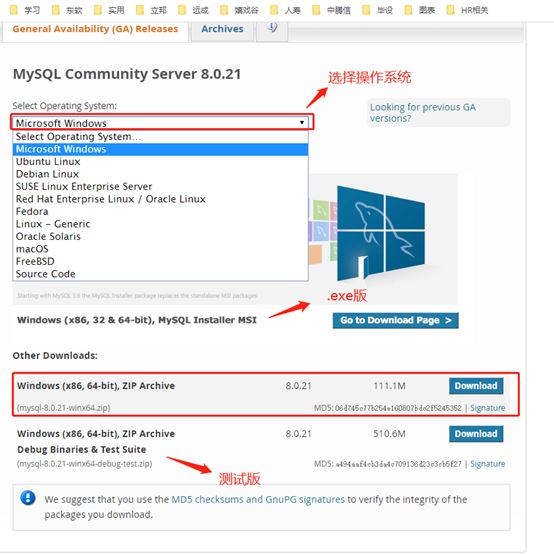

2、解压到要安装的目录
我这里是E:\database\mysql8\mysql-8.0.21-winx64\bin
data 文件夹与 my.ini文件需手动创建出来

3、添加环境变量
我的电脑–>属性–>高级系统设置–>环境变量
选择path添加:mysql安装目录下的bin文件夹地址
这里需要注意是否以前有安装过老版本的Mysql,需要将其环境变量去掉
img alt="" width="525" height="559" src="//img.jbzj.com/file_images/article/202008/2020081310113453.png" />
4、添加mysql配置文件my.ini
在你的mysql安装目录下,新建my.ini文件,编辑 my.ini文件将Mysql相关配置写入(这里就根据实际情况可做不同的配置),注意替换安装路径
[mysql]
# 设置mysql客户端默认字符编码形式
default-character-set=utf8mb4
[mysqld]
#设置端口号,默认3306
port = 3306
# 设置mysql的安装目录
basedir=E:\database\mysql8\mysql-8.0.21-winx64\
# 设置mysql数据库的数据存放目录
datadir=E:\database\mysql8\mysql-8.0.21-winx64\data\
# 设置最大连接数
max_connections=200
# 允许连接失败的次数
max_connect_errors=10
# 服务端使用的字符集默认为utf8mb4
character-set-server=utf8mb4
# 创建新表时将使用的默认存储引擎
default-storage-engine=INNODB
# 默认使用“mysql_native_password”插件认证
#mysql_native_password
default_authentication_plugin=mysql_native_password
[client]
# 设置mysql客户端连接服务端时默认使用的端口
port=3306
default-character-set=utf8mb4
E:\database\mysql8\mysql-8.0.21-winx64 要换成自己的目录
5、安装mysql服务
启动管理员模式下的cmd,并将路径切换至mysql安装目录下的bin目录,输入以下命令
cd \e E:\database\mysql8\mysql-8.0.21-winx64\bin
mysqld –install

输入命令后报错:
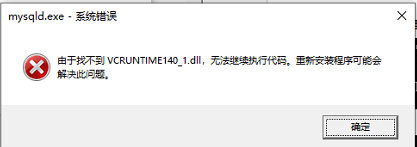
安装了以下运行库成功解决

链接:https://pan.baidu.com/s/1hrOiKNEegCsc0uAa5MFDgw
提取码:36ma
下载安装后继续执行安装服务命令:

提示服务已存在,因为之前有安装过5.7.26版本的mysql,没有卸载
这个时候重新以管理员身份打开cmd,输入命令sc query mysql 查看名为mysql的服务
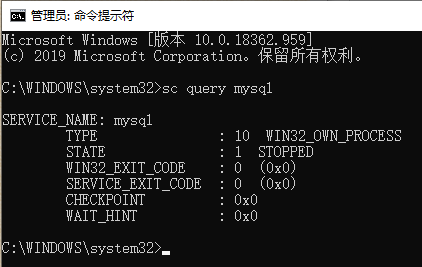
输入命令sc delete mysql,删除老版mysql服务
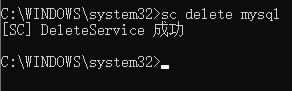
再次执行安装命令
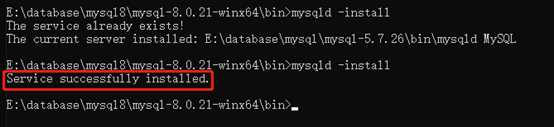
6、初始化数据文件
输入以下命令:mysqld --initialize-insecure --user=mysql

7、启动Mysql

8、修改密码
让你输入密码时直接回车,然后可以进入到,mysql的管理界面

ALTER USER 'root'@'localhost' IDENTIFIED WITH mysql_native_password BY '你的密码';
如下所示:将密码修改为了root

9、重启mysql即可正常使用
这里重启要用以管理员身份运行的cmd
退出mysql管理界面
eixt
停止mysql服务
开始mysql服务

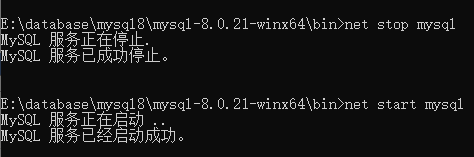
总结
到此这篇关于Windows系统下MySQL8.0.21安装教程的文章就介绍到这了,更多相关MySQL8.0.21安装内容请搜索脚本之家以前的文章或继续浏览下面的相关文章希望大家以后多多支持脚本之家!
您可能感兴趣的文章:- MySQL Installer 8.0.21安装教程图文详解
- MySQL8.0.21.0社区版安装教程(图文详解)
- mysql 8.0.21 安装配置方法图文教程
- MySQL8.0.21安装步骤及出现问题解决方案
 咨 询 客 服
咨 询 客 服